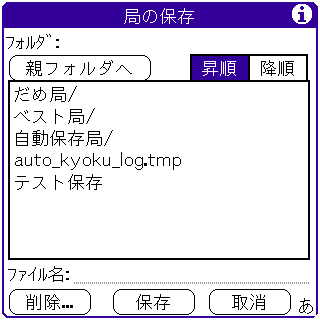 |
| 局の保存ダイアログボックス |
『まうじゃん+ for CLIE』と『まうじゃん+ for Palm OS』には、ゲーム中の局の状態を保存しておき後で再生する機能があります(保存できるのは「局の始まり」の状態と「局の終わり」の状態だけです)。
局の状態は「ファイル」の形で保存します。ここで使われる「ファイル」はパソコン等で使われる「ファイル」と同様のものと考えて差し支えありませんが、『まうじゃん+』独自の仕様で本体のデータベースに保存されるため、他のファイルシステムとの互換性はありません。Palm OSが提供している VFS (Virtual File System)とも互換性はありません。
『まうじゃん+』独自のファイルシステムは非常に単純なものですが、ファイル名に"/"(スラッシュ)を入れることで階層的なディレクトリ(フォルダ)構造を扱うことが(一応)できます。
メニューから「局の保存...」や「局の再生...」を選ぶと、ファイル名を指定するダイアログボックスが現れます。
局の保存ダイアログボックス
ファイル名の指定は、フォルダ名を含むフルパスで指定します。このときに入力するパス名は以下の形式に従う必要があります。
フォルダ名1/フォルダ名2/ ... /ファイル名
一般的なファイルシステムと違い、最初に"/"を入れないことに注意してください。
なお、カレントフォルダ(現在表示しているフォルダ)の移動は、フォルダ名(名前の最後が"/"になっているものがフォルダです)をタップするか、[親フォルダへ]ボタンをタップすることで可能です。
ファイルを削除するには、まず[ファイルの削除...]ボタンをタップします。すると「ファイルの削除」ダイアログボックスが表示されます。
ファイルの削除ダイアログボックス
削除したいファイル(又はフォルダ)のチェックボックスにチェックを入れて、[削除]ボタンをタップしてください。フォルダを削除した場合、そのフォルダ内のファイルはすべて削除されます。
なお、このダイアログボックスに表示されるのは、前の画面で表示されていたファイルやフォルダだけです。別のフォルダに属するファイルを削除したい場合は、いったん[戻る]ボタンで前の画面に戻り、フォルダを移動してから改めて[削除...]ボタンをタップしてください。
フォルダは自動的に生成されます。つまり、局の保存時に新しいフォルダ名を含むファイル名を指定して保存すると、そのフォルダが自動的に生成されます。
また、フォルダ内のすべてのファイルが削除されると、そのフォルダも自動的に削除されます。
ディレクトリ(フォルダ)を扱うことができると書きましたが、実際にディレクトリ情報を保存しているわけではありません。単にファイル名の中の"/"で区切って、グループ化して表示しているだけです。
各ファイルはすべて1つのデータベースに保存しています。ファイルはレコード単位で保存され、各レコードの最初にファイル名情報(終端文字NULL)が保存されます。ただそれだけです。
Copyright (C) 2004 Kyohei Ishihata
この文書を書いた人 : 石畑恭平
この文書への質問等は下記のアドレスにメールしてください。
E-mail : ishihata@amy.hi-ho.ne.jp